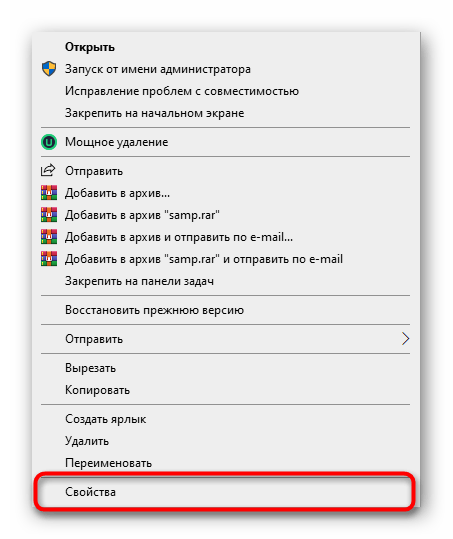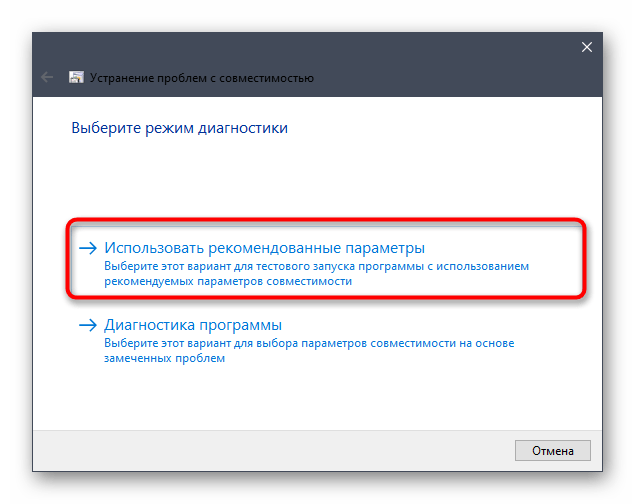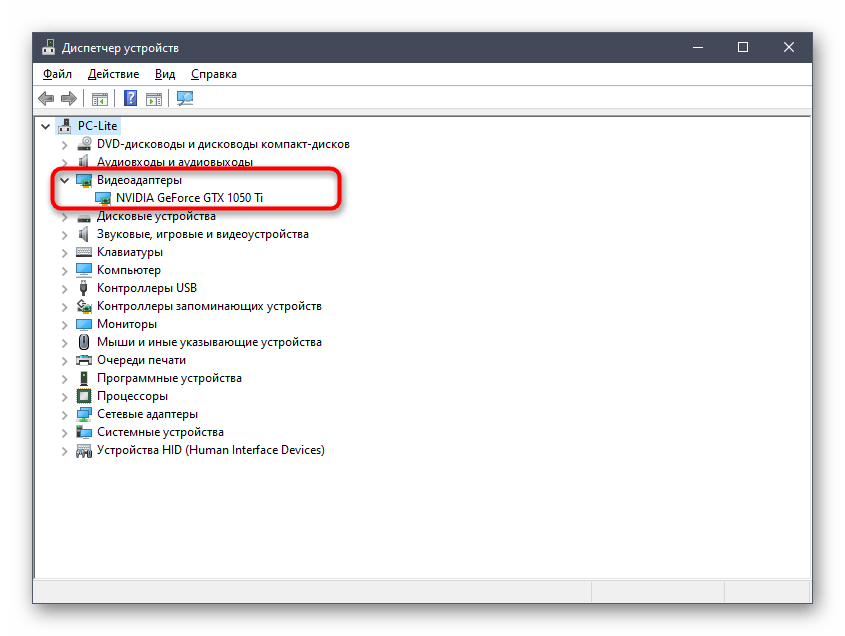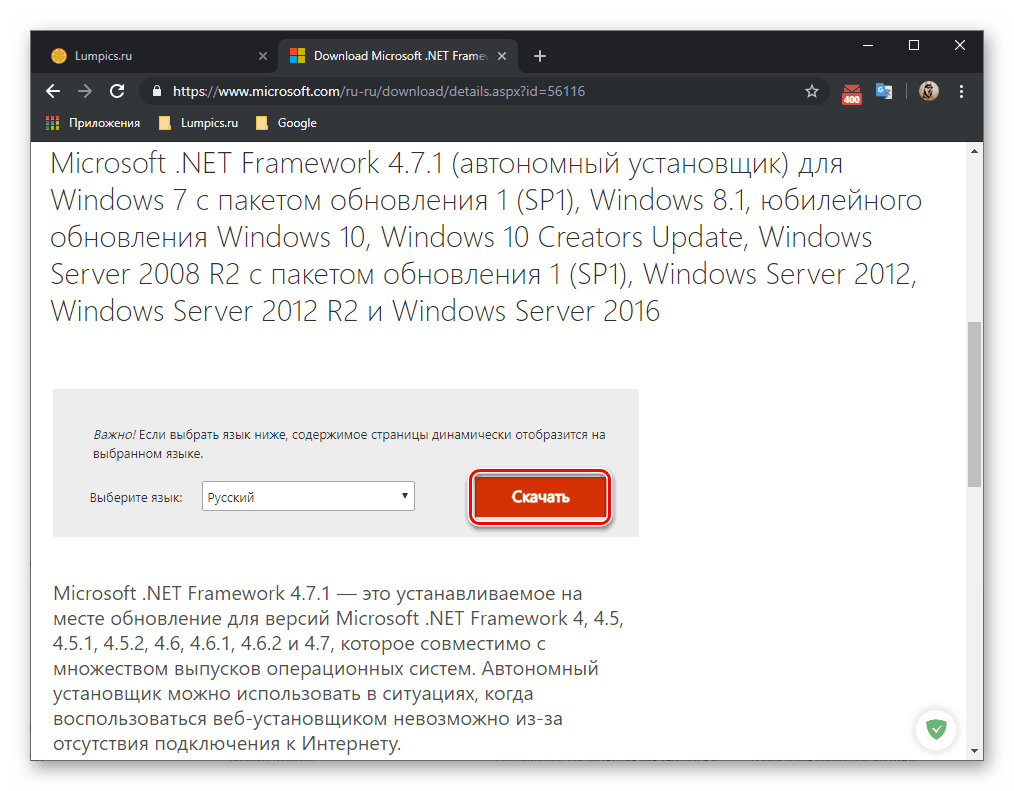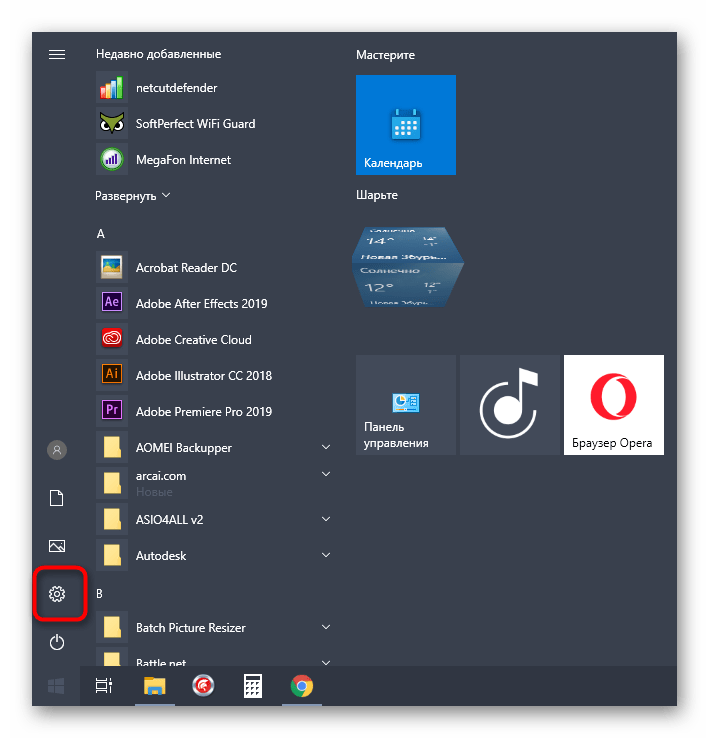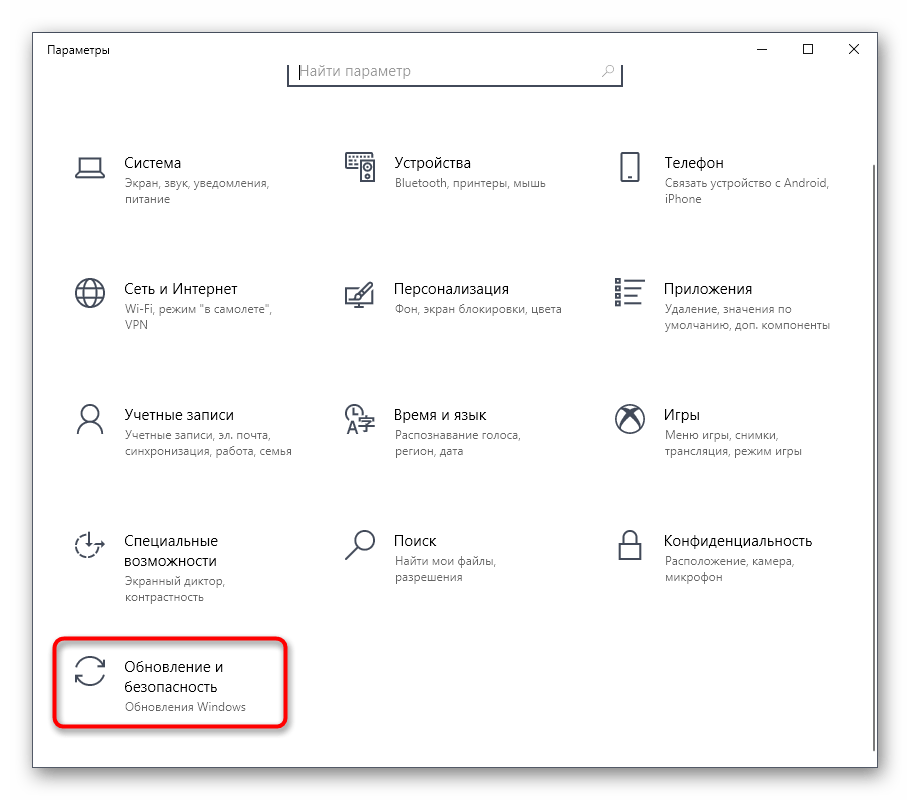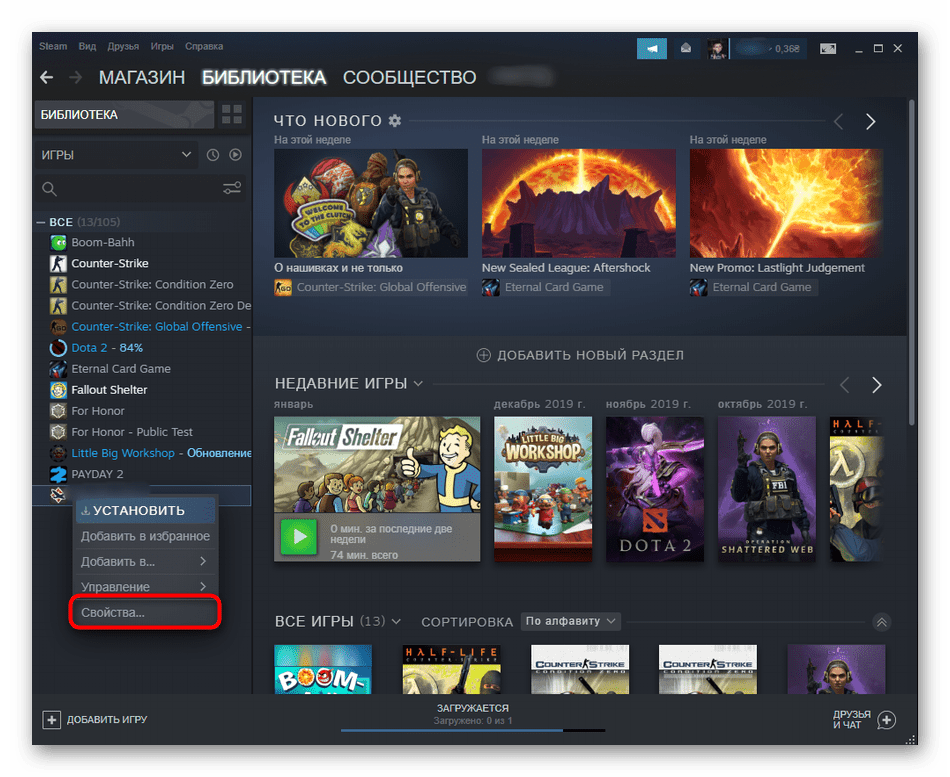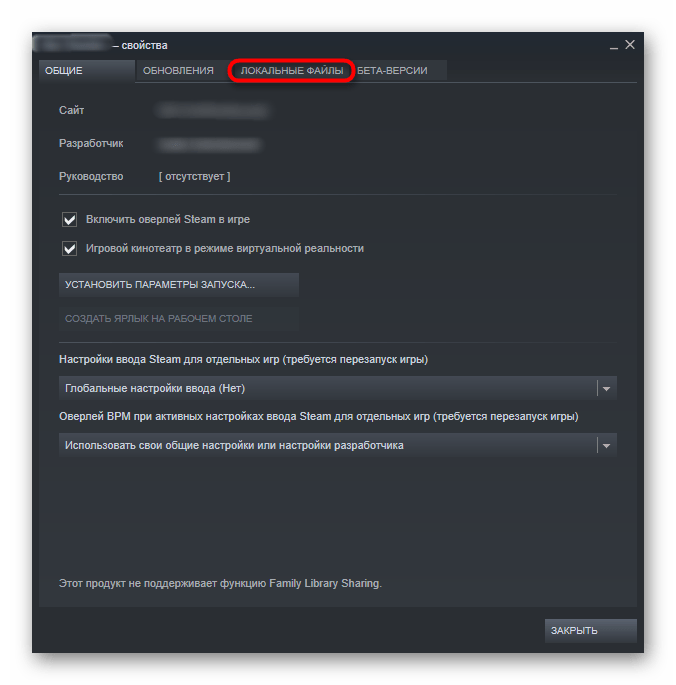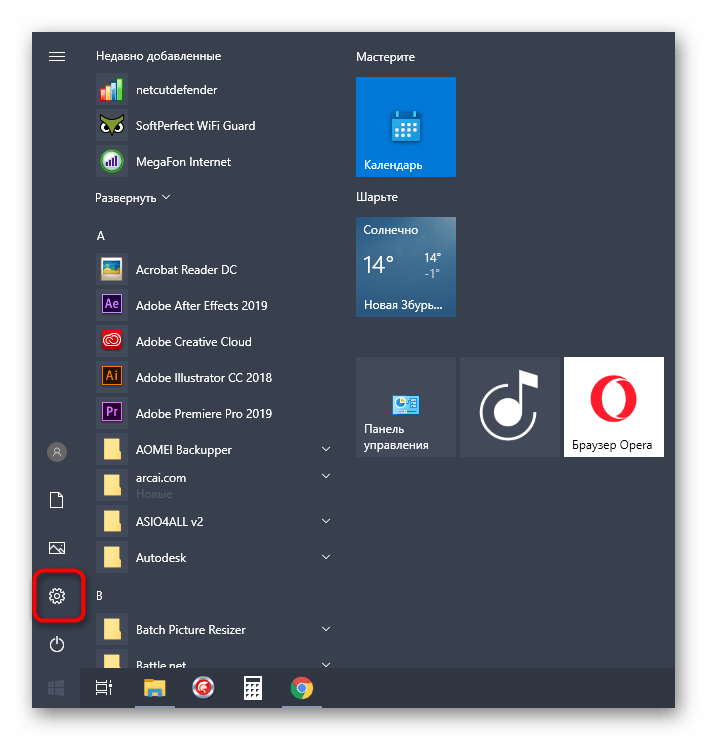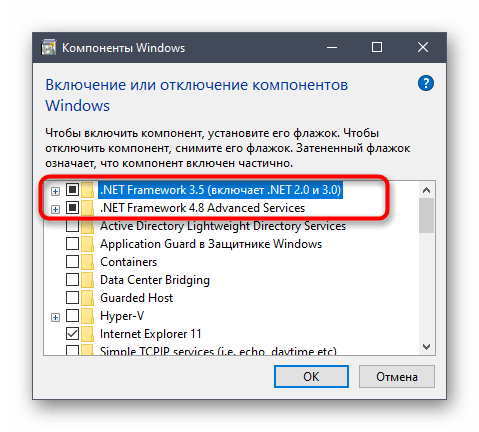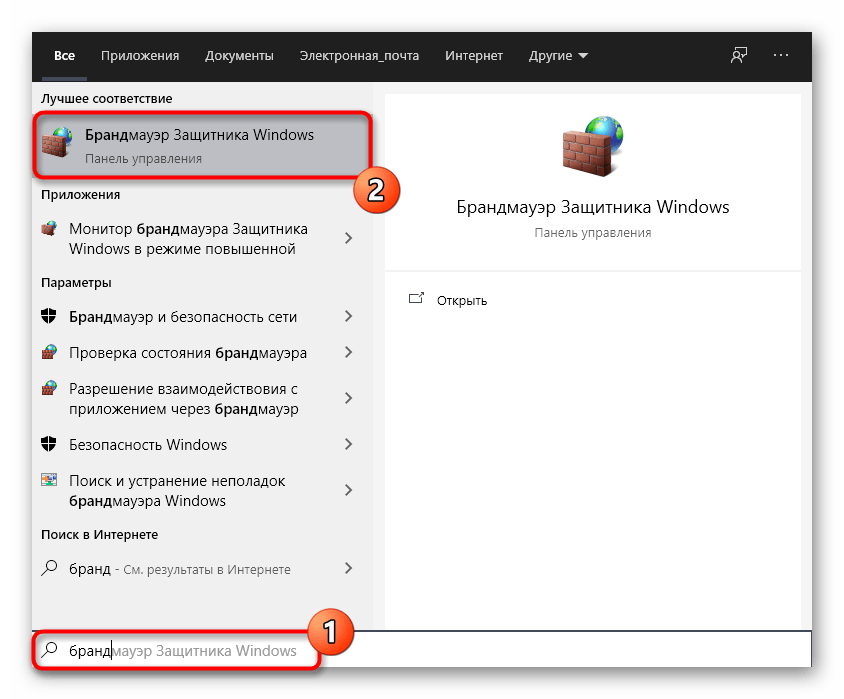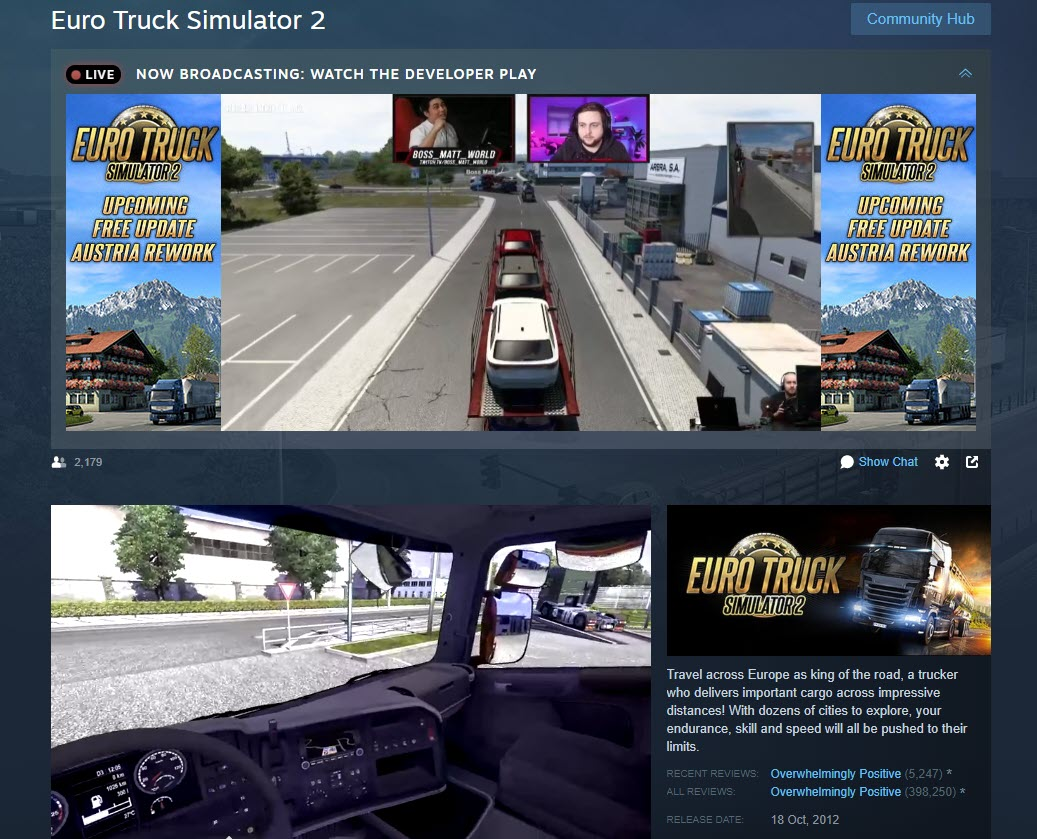Содержание
- Способ 1: Проверка режима совместимости
- Способ 2: Обновление драйверов видеокарты
- Способ 3: Установка дополнительных библиотек
- Способ 4: Установка последних обновлений Windows
- Способ 5: Проверка целостности файлов игры
- Способ 6: Включение компонентов Windows
- Способ 7: Отключение установленных модов
- Способ 8: Временное отключение брандмауэра и антивируса
- Вопросы и ответы
Euro Track Simulator 2 все еще пользуется популярностью среди обладателей компьютеров. Сейчас эту игру чаще всего запускают на ПК под управлением Windows 10. Однако это не всегда получается сделать успешно, поскольку возникают проблемы с совместимостью или есть другие причины, влияющие на корректность функционирования приложения. Мы предлагаем по порядку ознакомиться с представленными далее вариантами, чтобы максимально быстро подобрать эффективный.
Способ 1: Проверка режима совместимости
В первую очередь хотим обратить внимание на режим совместимости с предыдущей версией Windows. Euro Track Simulator 2 вышла в далеком 2012 году и изначально не было и речи об оптимизации с Виндовс 10, поскольку этой версии ОС еще даже не существовало. В будущем разработчики выпускали обновления, налаживая совместимость с новой операционной системой, поэтому обладателям лицензионной версии игры, купленной через Steam, можно пропустить этот метод. Если же вы загрузили репак со стороннего сайта, выполните следующие действия:
- Отыщите ярлык для запуска игры и кликните по нему ПКМ, выбрав в появившемся контекстном меню пункт «Свойства».
- Далее переместитесь на вкладку «Совместимость».
- Предлагаем автоматически подобрать параметры для запуска, поэтому снимите галочки со всех пунктов, находящихся в этой вкладке, если они присутствуют.
- Затем нажмите по кнопке «Запустить средство устранения проблем с совместимостью».
- Ожидайте окончания сканирования.
- В меню с появившимися вариантами выберите пункт «Использовать рекомендованные параметры».
- Вы будете уведомлены об изменении настроек. Далее предлагается протестировать их, щелкнув по «Проверить программу».
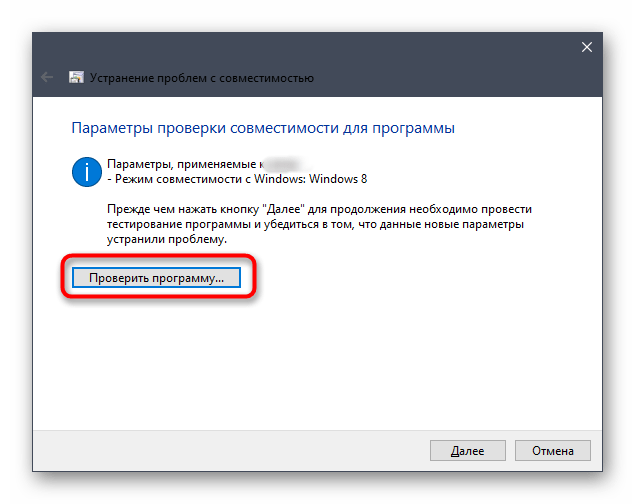
Если Euro Track Simulator 2 был успешно запущен, можете закрыть игру и применить текущие изменения, чтобы в следующий раз открытие производилось с уже заданными параметрами совместимости. В противном случае отмените настройку и переходите к рассмотрению следующих способов сегодняшней статьи.
Рекомендация по обновлению драйверов видеокарты встречается практически в каждой статье, которая связана с решением проблем при запуске любых игр. Это связано с тем, что программное обеспечение графических адаптеров напрямую влияет на корректность функционирования приложений и дополнительных библиотек, относящихся к ними. Отсутствие последних версий файлов может вызвать конфликты, поэтому в данном случае мы тоже советуем проверить наличие обновлений драйверов для используемой видеокарты доступными способами. Если они будут найдены, инсталлируйте их и переходите к проверке работоспособности Euro Track Simulator 2.
Подробнее: Способы обновления драйверов видеокарты на Windows 10
Способ 3: Установка дополнительных библиотек
К дополнительным компонентам Windows, необходимым для нормальной работы большинства программ, можно отнести Visual C++, .NET Framework и DirectX. При распаковке данных библиотек на компьютер добавляется множество самых разных файлов, позволяющих софту и играм нормально запускаться и функционировать. Для ETS 2 самым важным компонентом является Visual C++, однако и два других тоже важны, поэтому следует убедиться, что на компьютере установлены все версии этих библиотек, и при надобности добавить их.
Скачать Microsoft Visual C++ / Скачать Microsoft .NET Framework
Подробнее: Как обновить .NET Framework
Что касается DirectX, то его файлы всех версий по умолчанию присутствуют в Windows 10, потому их не нужно загружать и инсталлировать отдельно. Однако во время взаимодействия с операционной системой некоторые объекты могут потеряться или происходят какие-либо сбои, влияющие на работу библиотеки. В таких ситуациях часто требуется переустановка и добавление недостающих файлов ручным способом. Мы советуем вернуться к этой рекомендации только в том случае, если следующие методы не принесут должного результата, поскольку это займет не только много времени, но и нет никаких гарантий эффективности произведения подобных действий.
Подробнее: Переустановка и добавление недостающих компонентов DirectX в Windows 10
Способ 4: Установка последних обновлений Windows
Следующий универсальный метод заключается в проверке обновлений для ОС. Ее важно поддерживать в актуальном состоянии, чтобы избежать всех возможных конфликтов, связанных с отсутствием важных системных файлов. От пользователя требуется лишь инсталлировать автоматически найденные апдейты или запускать их поиск самостоятельно, что производится так:
- Откройте «Пуск» и перейдите в меню «Параметры», щелкнув по иконке с изображением шестеренки.
- В появившемся меню выберите пункт «Обновление и безопасность».
- Запустите проверку апдейтов, нажав на «Проверить наличие обновлений».
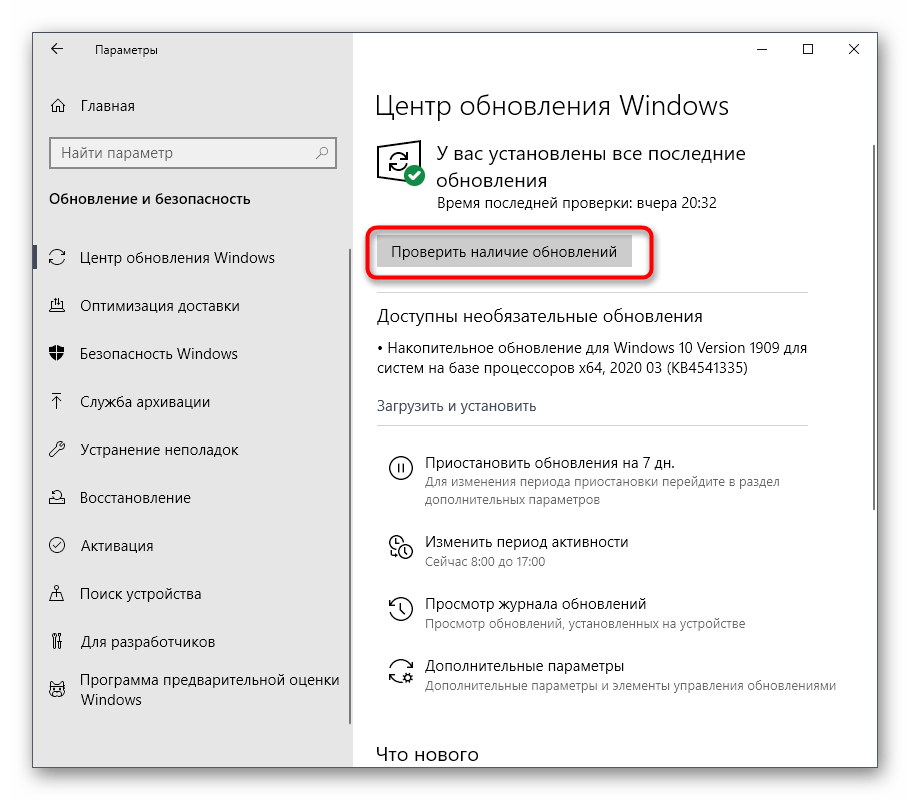
Если во время сканирования обновления будут найдены, сразу же инсталлируйте их, перезагрузите систему и переходите к проверке работоспособности Euro Track Simulator 2. Дополнительную информацию по реализации этого способа и решению возможных проблем вы найдете в материалах далее.
Подробнее:
Установка обновлений Windows 10
Устанавливаем обновления для Windows 10 вручную
Устранение проблем с установкой обновлений в Windows 10
Способ 5: Проверка целостности файлов игры
Этот вариант подойдет исключительно обладателям игры Euro Track Simulator 2, которая была приобретена на торговой площадке Steam. В данном приложении имеется опция, позволяющая проверить целостность файлов игры и восстановить утерянные или поврежденные объекты, если в этом возникнет необходимость. Давайте разберемся с тем, как запускается операция проверки.
- Откройте Steam и через верхнюю панель выберите раздел «Библиотека».
- В списке приложений найдите Euro Track Simulator 2. Щелкните по строке правой кнопкой мыши и в контекстном меню отыщите пункт «Свойства».
- Переместитесь на вкладку «Локальные файлы».
- Здесь вас интересует кнопка «Проверить целостность файлов игры».

Сейчас произойдет запуск проверки целостности файлов игры. Вам нужно дождаться окончания этой процедуры, чтобы ознакомиться с ее результатами. Если какие-либо объекты будут исправлены, произведите повторный запуск Euro Track Simulator 2 и проверьте работоспособность приложения.
Способ 6: Включение компонентов Windows
Продолжим процесс выявления возможных решений проблемы с работой ETS 2 в Windows 10, остановившись на включении дополнительных компонентов Windows 10, которые по умолчанию активированы в предыдущих сборках операционных систем данного семейства. В нашем же случае иногда их приходится активировать самостоятельно. Данная операция выполняется буквально в несколько кликов.
- Для этого откройте «Пуск» и щелкните по значку «Параметры».
- Перейдите в раздел «Приложения».
- Опуститесь вниз списка, где щелкните по надписи «Параметры и компоненты».
- Через левую панель переместитесь в «Включение или отключение компонентов Windows».
- Ожидайте окончания загрузки всех пунктов меню.
- Отметьте маркерами все настройки, связанные с .NET Framework.
- Затем опуститесь ниже и поставьте галочку возле «Компоненты прежних версий».
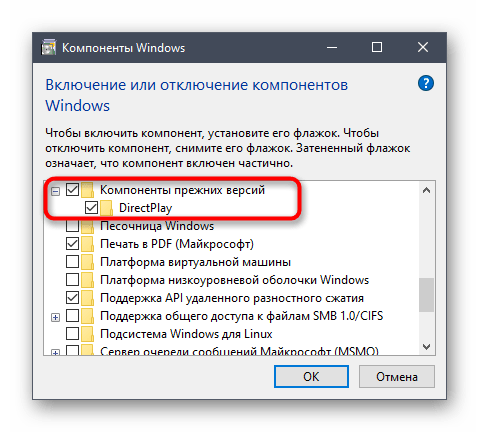
После применения изменений мы советуем перезагрузить компьютер, чтобы произошло обновление конфигурации. Только после этого переходите к тестированию работоспособности игры.
Способ 7: Отключение установленных модов
Вкратце расскажем об еще одной причине, которая может вызвать проблемы с запуском Euro Track Simulator 2. Заключается она в установленных сторонних модах, которых сейчас существует огромное количество. Если вы недавно установили одно из таких дополнений, удалите его или отключите на время, а потом снова перейдите к приложению. Если это действие поможет, не стоит больше использовать этот мод, поскольку, скорее всего, он конфликтует с основными файлами ETS 2.
Способ 8: Временное отключение брандмауэра и антивируса
Последний метод сегодняшней статьи связан с временным отключением брандмауэра и установленного стандартного либо стороннего антивируса с целью проверки действия этих компонентов на корректность запуска рассматриваемого приложения. Детальнее об этой операции мы предлагаем прочесть в других тематических материалах на нашем сайте, воспользовавшись ссылками ниже.
Подробнее: Отключение брандмауэра / антивируса
Если после отключения ETS 2 корректно запустился и сейчас не возникает никаких проблем с его работоспособностью, значит, причина проблемы была успешно найдена. Теперь можно оставить межсетевой экран и защитное ПО в отключенном состоянии, но делать это не рекомендуется. Лучше добавить игру в список исключений, чтобы действие компонентов не распространялось на нее. Развернутые инструкции по этому поводу ищите в статьях далее.
Подробнее: Добавление программы в исключения брандмауэра / антивируса
Только что мы рассмотрели доступные варианты исправления неполадок с запуском Euro Track Simulator 2 на ПК под управлением Windows 10. Вам остается только по очереди выполнить каждый вариант, чтобы проверить их результативность. Если ничего из перечисленного не помогло, скачайте другой репак или переустановите текущую сборку приложения.
Есть несколько факторов, из-за которых Steam-версия Euro Truck Simulator 2 не запускается. Это может быть связано с поврежденным игровым файлом, аппаратными проблемами или устаревшими графическими драйверами. Чтобы исправить это, вам нужно будет выполнить несколько шагов по устранению неполадок на вашем компьютере.
Euro Truck Simulator 2 — это игра-симулятор грузовика в открытом мире, разработанная и изданная SCS Software и в настоящее время доступная на платформе Steam. Игра позволяет доставлять важные грузы по разным городам Европы. Вы сможете развивать свой бизнес, нанимая больше водителей, покупая новые грузовики и выполняя несколько обновлений. В игру можно играть как в одиночном режиме, так и в кооперативном онлайн-режиме.
Почему мой ETS2 не открывается?
Одна из проблем, с которой вы можете столкнуться в Euro Truck Simulator 2, — это когда игра не запускается. Щелчок по ярлыку на рабочем столе или запуск из клиента Steam вообще ничего не дает.
В этом руководстве по устранению неполадок мы покажем вам, как решить эту конкретную проблему.
Решение 1. Убедитесь, что на вашем ПК можно играть в Euro Truck Simulator 2.
Первое, что вам нужно сделать в этом случае, это убедиться, что ваш компьютер способен играть в игру. Разработчик игры перечислил минимальные и рекомендуемые системные требования, которым должен соответствовать ваш компьютер, чтобы получить хороший игровой опыт.
Минимальные системные требования:
- ОС: Виндовс 7
- Процессор: Двухъядерный ЦП 2,4 ГГц
- Память: 4 ГБ ОЗУ
- Графика: класс GeForce GTS 450 (Intel HD 4000)
- Жесткий диск: 12 ГБ свободного места
Рекомендованные системные требования:
- ОС: Windows 7/8.1/10 64-битная
- Процессор: Четырехъядерный ЦП 3,0 ГГц
- Память: 6 ГБ ОЗУ
- Графика: класс GeForce GTX 760 (2 ГБ)
- Жесткий диск: 12 ГБ свободного места
Решение 2. Проверьте, не запущен ли уже другой экземпляр Euro Truck Simulator 2.
Вы не сможете запустить эту игру, если в фоновом режиме уже запущен другой ее экземпляр. Вам нужно будет принудительно закрыть этот запущенный процесс из диспетчера задач, а затем попытаться проверить, запустится ли игра.
Необходимое время: 2 минуты.
Завершить выполнение игровой задачи
1. Щелкните правой кнопкой мыши кнопку «Пуск». Расположено в нижней левой части экрана.
2. Нажмите «Диспетчер задач». Это откроет окно диспетчера задач.
3. Перейдите на вкладку «Процессы». Покажет вам все процессы, запущенные на вашем ПК.
4. Щелкните правой кнопкой мыши Euro Truck Simulator 2, затем нажмите «Завершить задачу». Иногда вы также найдете это в разделе «Фоновые процессы».
Решение 3. Запустите Euro Truck Simulator 2 от имени администратора.
Существует вероятность того, что игра вылетит и не запустится из-за того, что она не может получить доступ к определенным компонентам или файлам Windows. Вам следует попробовать запустить игру от имени администратора, чтобы она имела полный доступ к нужным ей компонентам.
Запустить от имени администратора
- Щелкните правой кнопкой мыши приложение eldenring.exe в папке установки Steam.
- Выберите Свойства.
- Нажмите на вкладку «Совместимость».
- Поставьте галочку в поле «Выполнять эту программу от имени администратора».
- Нажмите «Применить», затем «ОК».
Решение 4. Обновите драйвер видеокарты
Одной из частых причин того, что игра не запускается, является устаревший графический драйвер. Последние установленные графические драйверы будут иметь несколько улучшений производительности, чтобы игры работали лучше, а также исправления ошибок, которые могут предотвратить появление черного экрана, сбоев или проблем с запуском.
Обновите графические драйверы
- Щелкните правой кнопкой мыши кнопку «Пуск».
- Нажмите «Диспетчер устройств».
- Щелкните стрелку перед адаптерами дисплея.
- Щелкните правой кнопкой мыши выбранную видеокарту и выберите «Обновить драйвер».
- Выберите Автоматический поиск драйверов.
Если были установлены новые графические драйверы, вы должны быть установлены, перезагрузите компьютер, а затем проверьте, не возникает ли проблема с падением частоты кадров Risk of Rain 2.
Решение 5. Обновите операционную систему Microsoft Windows
Вы должны убедиться, что в вашей операционной системе установлены последние обновления, чтобы в ней были все необходимые компоненты, необходимые для запуска игры. В последней версии Windows также будет несколько улучшений производительности и исправлений ошибок, которые улучшат ваш игровой процесс.
Вручную загрузить обновления Windows
- Щелкните правой кнопкой мыши кнопку «Пуск».
- Щелкните Настройки.
- Щелкните раздел «Центр обновления Windows», расположенный в нижней левой части появившегося нового окна.
- Щелкните Проверить наличие обновлений.
- Если будут найдены новые обновления, нажмите кнопку «Установить сейчас».
Если были установлены новые обновления, перезагрузите компьютер и проверьте, можете ли вы запустить Euro Truck Simulator 2. Если возникли какие-либо проблемы с установкои и обновление системы Windows, можете обратиться к мастеру в чат на сайте: https://super-itservice.ru/ustanovka-windows.
Решение 6. Закройте все запущенные фоновые приложения
Иногда игра может конфликтовать с другими приложениями, когда вы пытаетесь в нее играть. Перед игрой в Euro Truck Simulator 2 лучше закрыть другие запущенные приложения, такие как браузер Chrome, MSI Afterburner или приложения Office.
Принудительно закрывать запущенные приложения
- Щелкните правой кнопкой мыши кнопку «Пуск».
- Нажмите «Диспетчер задач».
- Обязательно нажмите Подробнее.
- Нажмите на вкладку «Процессы».
- Щелкните правой кнопкой мыши запущенные приложения и выберите «Завершить задачу». Сделайте это для всех приложений, кроме Euro Truck Simulator 2 и Steam.
Решение 7. Проверьте подключение к Интернету
Вы не сможете запустить онлайн-матч Euro Truck Simulator 2, если у вас медленный интернет или если ваш компьютер вообще не подключен. Вы должны проверить состояние своего соединения, используя некоторые популярные сайты для онлайн-тестирования скорости, такие как speedtest.net.
Запуск теста скорости интернета
- Откройте свой любимый браузер и перейдите на speedtest.net.
- Нажмите кнопку «Перейти».
- Дождитесь результатов, а затем оцените скорость загрузки и выгрузки.
Ваша скорость загрузки и выгрузки должна соответствовать той, на которую вы подписываетесь у своего интернет-провайдера.
Если есть проблемы с подключением к Интернету, вы можете выполнить обычные действия по устранению неполадок с сетью.
- Выключите компьютер.
- Отключите модем и маршрутизатор от источника питания.
- Подождите минуту, затем снова подключите модем и маршрутизатор к источнику питания.
- Подождите, пока свет снова не включится.
- Включите компьютер.
- Снова подключите компьютер к Интернету.
Если это не решит вашу проблему с Интернетом, вам следует обратиться к своему интернет-провайдеру, либо задайте вопаро специалисту, перейдя по ссылке: https://super-itservice.ru/nastrojka-interneta-moskva.
Решение 8. Проверьте, не мешает ли ваше программное обеспечение безопасности Windows запуску Euro Truck Simulator 2.
Иногда чрезмерно агрессивное антивирусное программное обеспечение может помешать запуску Euro Truck Simulator 2. Попробуйте отключить это программу безопасности, а затем проверьте, можете ли вы играть в игру. Если игра запускается при отключенном антивирусе, вам необходимо добавить игру в список исключений антивируса.
Отключите антивирусное программное обеспечение Windows
- Нажмите кнопку «Пуск».
- Нажмите «Настройки».
- Нажмите «Обновление и безопасность».
- Щелкните Безопасность Windows.
- Щелкните Защита от вирусов и угроз.
- Нажмите «Управление настройками».
- Выключите переключатель защиты в реальном времени.
Добавление Euro Truck Simulator 2 в список исключений антивирусного программного обеспечения
- Нажмите кнопку «Пуск».
- Нажмите «Настройки».
- Нажмите «Обновление и безопасность».
- Щелкните Безопасность Windows.
- Щелкните Защита от вирусов и угроз.
- Нажмите «Управление настройками».
- Щелкните Добавить или удалить исключения.
- Щелкните Добавить исключение.
- Щелкните Папка.
Решение 8. Проверьте целостность файлов игры Euro Truck Simulator 2.
Есть вероятность, что Euro Truck Simulator 2 не запускается из-за повреждения или отсутствия файлов игры. Чтобы это исправить, вам нужно будет проверить целостность файлов игры с помощью клиента Steam. Любой отсутствующий или поврежденный файл будет заменен новым, загруженным с серверов.
Проверить целостность файлов игры
- Откройте клиент Steam.
- Нажмите на свою библиотеку Steam.
- Найдите Euro Truck Simulator 2, затем щелкните его правой кнопкой мыши и выберите «Свойства».
- В появившемся новом окне нажмите на вкладку «Локальные файлы».
- Нажмите Проверить целостность файлов игры…
После того, как файлы игры были исправлены, попробуйте проверить их, проблема все еще возникает.
Решение 9: Переустановите Euro Truck Simulator 2.
Если описанные выше шаги по устранению неполадок не помогли решить проблему, вам следует рассмотреть возможность удаления игры, а затем установить новую версию. Если возникнут проблемы с установкой или удалением программ, пишите в чат: https://super-itservice.ru/ustanovka-programm.
Удаление игры
- Перейдите на вкладку Библиотека Steam.
- Щелкните правой кнопкой мыши Euro Truck Simulator 2, затем нажмите «Управление», затем «Удалить».
- Нажмите «Удалить» еще раз, чтобы удалить игру.
Установка игры
- Перейдите на вкладку «Библиотека».
- Щелкните правой кнопкой мыши Euro Truck Simulator 2, затем нажмите «Установить».
- Нажмите «Далее», чтобы продолжить установку.
Если раньше запускалась, а сейчас нет, то попробуй удалить:
%SystemDrive%\…\Documents\Steam\CODEX\227300
После повторного запуска игры, таблетка, по сути, должна создать новую папку с новыми файлами.
- пожаловаться
- скопировать ссылку
- пожаловаться
- скопировать ссылку
sasha1936
а по характеристикам все норм
- пожаловаться
- скопировать ссылку
42russ
1 32 запускалась норм
- пожаловаться
- скопировать ссылку
sasha1936
попробуй проверку на целосность файлов пройти
- пожаловаться
- скопировать ссылку
sasha1936
Если пиратка, можно просто проделать то же самое, что и я описал выше, но это только в том случае, если она раньше нормально запускалась, а сейчас какой-то косяк по неестественной причине.
- пожаловаться
- скопировать ссылку
Я удалил файл SteamData в /Euro track simulator 2/bin/win (64,86) заработала как швейцарские часы
- пожаловаться
- скопировать ссылку
Народ, с версии 1.33 при создании нового профиля УБРАТЬ ГАЛОЧКУ с пункта сохранять профиль в стим при игре на репаках, если этого не сделать то повторно игра не запускается, из-за того что таблетки репаков это оффлайновый стим и происходит конфликт при запуске повторно. В качестве лекарства удалить в общих документах папку стим и пересоздать профиль без облачного сохранения в стим. Проверено лично.
- пожаловаться
- скопировать ссылку
Олег Козырев
что именно удалить какую папку
- пожаловаться
- скопировать ссылку
sasha1936
диск С\users\public\documents\steam надо удалить папку полностью и при создании нового профиля снять галочку с пункта «Использовать облако Стим», то есть отключить эту опцию
- пожаловаться
- скопировать ссылку
Олег Козырев
????
- пожаловаться
- скопировать ссылку
Олег Козырев
Извините, но как зайти в игру, чтобы убрать эту галочку? Никак не могу найти нужную папку стим. Удаляла единственную, что была — не помогает. Уже который раз всё удаляю, заново качаю — толку 0. Уже нет сил с этим как-то бороться, ничего сделать не могу. Кучу вариантов перепробовала.
- пожаловаться
- скопировать ссылку
Валерияа
На диске С\users\public\documents\steam удалить папку steam полностью и пересоздать новый профиль ОБЯЗАТЕЛЬНО УБРАВ ГАЛОЧКУ С ПУНКТА «ИСПОЛЬЗОВАТЬ ОБЛАКО СТИМ». да простят меня все за капс
- пожаловаться
- скопировать ссылку
sasha1936
попробуй другую версию скачать более позднию Эта не стобильна
- пожаловаться
- скопировать ссылку
так я удалил эту папку стим,а кодекс всё равно появляется и не запускается игра вообще,и когда удаляю кодекс сохранения нету всё заново игра начинается
- пожаловаться
- скопировать ссылку
что делать, я только скачал и установил игру, пишет ошибку ERROR! 0x7 ?
- пожаловаться
- скопировать ссылку
Здравствуйте, мне нужна помощь тоже с евро тракам я захожу в лаунчер и нажимаю играть. Но потом не чего не происходит помогите пожалуйста.
Раньше запускался.
- пожаловаться
- скопировать ссылку
Я уже раньше давал свои советы по поводу запуска ets 2, но повторюсь:
При создании профиля игры убрать галку с окна (steam) иначе второй раз не запустится.
Если уже проворонил это, то нужно удалить созданный профиль и начать по новой.
Находится профиль — c:\Users\Public\Documents\Steam\CODEX\(удалить свежую запись)
- пожаловаться
- скопировать ссылку
у тебя пиратка ?
- пожаловаться
- скопировать ссылку
42russ
кто может пдсказать в чем может быть проблема при попытке зайти в етс 2 на екране появляется окошко в котором написано прекращена работа или вот такое при запуске ярлыка
- пожаловаться
- скопировать ссылку
Euro Truck Simulator 2 – популярный симулятор водителя грузовика, который позволяет игрокам получить уникальный опыт перевозки грузов в различные города Европы. Однако, многие пользователи сталкиваются с проблемой запуска игры на Windows 10, что может вызвать разочарование и негативный опыт.
Существует несколько причин, по которым Euro Truck Simulator 2 может не работать на Windows 10. Возможно, проблема связана с несовместимостью игры с операционной системой или неправильной установкой драйверов на компьютере. Кроме того, не исключается, что игра может не работать из-за низкой производительности компьютера или вирусной инфекции.
Несмотря на распространенность проблемы, есть несколько решений, которые помогут запустить Euro Truck Simulator 2 на Windows 10. Одно из них – обновление драйверов для графической карты и звуковой карты. Также необходимо убедиться в совместимости игры с версией операционной системы и в наличии достаточного объема оперативной памяти на компьютере.
Если Euro Truck Simulator 2 не запускается на Windows 10, не стоит паниковать. Следуя рекомендациям по решению проблемы, можно быстро наслаждаться игровым процессом, получая удовольствие от качественной графики и захватывающего сюжета.
Содержание
- Проблемы совместимости
- Ошибки приложения
- Необходимость обновления графических драйверов
- Низкая производительность компьютера
- Путешествуйте на Windows 10 с Euro Truck Simulator 2 без проблем!
- Вопрос-ответ
- Почему при запуске Euro Truck Simulator 2 на Windows 10 выдается ошибка?
- Как убрать ошибку, связанную с невозможностью запуска Euro Truck Simulator 2 на Windows 10?
- Почему в Euro Truck Simulator 2 на Windows 10 не работают некоторые функции?
Проблемы совместимости
Одной из основных причин, почему Euro Truck Simulator 2 не запускается на Windows 10, может быть несовместимость версии игры с операционной системой. Некоторые старые игры могут иметь проблемы со совместимостью с новыми ОС, в том числе с Windows 10.
В таком случае, можно попытаться запустить игру в режиме совместимости с более старой версией Windows, например, Windows 7 или Windows 8. Для этого нужно кликнуть правой кнопкой мыши на ярлыке игры, выбрать «Свойства», перейти на вкладку «Совместимость» и выбрать нужную версию ОС в выпадающем списке.
Если проблема совместимости не решается, можно попробовать установить патчи или обновления для игры, которые могут решить проблемы совместимости с Windows 10. Также стоит проверить, имеет ли ваш компьютер все необходимые драйвера и обновления для работы с ОС Windows 10.
В некоторых случаях возможно проблема кроется в самой игре, и для ее успешного запуска требуется патч или обновление. В таком случае, стоит проверить наличие доступных для загрузки обновлений на официальном сайте игры.
Если проблема все еще не устранена, стоит обратиться в техническую поддержку разработчиков игры или в веб-форумы, где пользователи обмениваются опытом по устранению подобных проблем.
Ошибки приложения
При запуске Euro Truck Simulator 2 на Windows 10 встречается несколько типов ошибок, которые могут вызывать неполадки с игрой. Наиболее распространенной ошибкой является недостаточная графическая память. Большинство компьютеров имеют системные требования для игры, однако, если на компьютере работает слишком много программ одновременно, она может забрать большую часть памяти, что приведет к возникновению ошибки.
Еще одной причиной возникновения ошибок может быть несовместимость графической карты и DirectX версии, установленной на ПК. Если у вас установлена устаревшая версия DirectX, вам необходимо загрузить и установить последнюю версию поддерживаемую вашей операционной системой.
Для успешного запуска игры может потребоваться наличие драйверов на графическую карту. Их отсутствие может привести к ошибкам работы ETS2 на Windows 10.
Важно понимать, что некоторые ошибки могут быть вызваны неправильной установкой игры, например, неполной загрузкой или неверным расположением файлов. Чтобы избежать таких ошибок, рекомендуется скачивать игру только с проверенных сайтов или установщиков.
Если вы столкнулись с ошибками при запуске Euro Truck Simulator 2 на Windows 10, решить их можно путем обновления драйверов, DirectX и проверки наличия свободной графической памяти на ПК. В случае неправильной установки, рекомендуется переустановить игру.
Необходимость обновления графических драйверов
Одной из частых причин, по которым Euro Truck Simulator 2 не запускается на Windows 10, является устаревший графический драйвер.
Для корректной работы игры необходимо, чтобы графический драйвер был обновлен до последней версии, совместимой с операционной системой Windows 10.
Обновление драйвера можно сделать самостоятельно, скачав его с сайта производителя видеокарты или ноутбука, на котором установлена игра. Следует обратить внимание на версию драйвера, она должна быть подходящей для установленного оборудования и операционной системы.
Также можно воспользоваться специальными программами для автоматического обновления драйверов, которые могут определить необходимую версию драйвера и загрузить ее с сайта производителя.
Наличие устаревшего драйвера может привести к низкой производительности и нестабильной работе игры, поэтому рекомендуется регулярно обновлять графические драйверы.
- Важно! Не следует загружать драйверы с сайтов, не проверенных производителем оборудования или специализированных сайтов, таких как drivereasy.com или driverpacks.net. В этом случае, можно повредить систему устройства или компьютера.
Низкая производительность компьютера
Одной из причин ненормальной работы Euro Truck Simulator 2 на Windows 10 может быть низкая производительность компьютера. Это может произойти в случае, если ваш компьютер не соответствует требованиям программы.
Для запуска Euro Truck Simulator 2 на Windows 10 вам понадобится компьютер с операционной системой Windows 7/8/10, процессором Dual core CPU 2.4 GHz, памятью не менее 4 Гб и видеокартой с поддержкой Shader 4.0. Если ваша конфигурация компьютера не соответствует этим требованиям, то игра может работать очень медленно или вообще не запускаться.
Что можно сделать в данной ситуации? Одним из способов решения проблемы низкой производительности компьютера является обновление железа на более мощное. Это может включать в себя установку дополнительной оперативной памяти или улучшение видеокарты.
Также, вы можете попробовать уменьшить требования программы, установив низкие графические настройки в игре. Однако, это может привести к потере качества изображения, но позволит вам запустить игру на слабом компьютере.
Не менее важным фактором является оптимизация системы, ибо некоторые игры и программы могут использовать большое количество ресурсов вашего компьютера, что негативно сказывается на производительности. В этом случае, вам стоит провести очистку системы от мусора, обновить драйвера на видеокарту, а также выявить и закрыть все приложения, которые могут мешать работе игры.
В любом случае, необходимо понимать, что низкая производительность компьютера – это серьезная проблема, которую нужно решать. В следующий раз, перед установкой игры, следует внимательно ознакомиться с её требованиями к конфигурации компьютера и убедиться, что ваш ПК соответствует этим требованиям.
Путешествуйте на Windows 10 с Euro Truck Simulator 2 без проблем!
Если вы хотели бы попробовать свои навыки вождения грузовика с помощью Euro Truck Simulator 2 на Windows 10, но столкнулись с проблемами при запуске игры, не отчаивайтесь! В этой статье мы расскажем вам о причинах и решениях проблем с запуском этой игры на Windows 10.
Одной из наиболее распространенных причин проблем с запуском Euro Truck Simulator 2 на Windows 10 является несовместимость программного обеспечения. Если вы установили старую версию игры или дополнения, которые не поддерживаются на Windows 10, возможно, вы столкнетесь с проблемами запуска. В этом случае лучше обновить игру на последнюю версию, чтобы убедиться, что она совместима с Windows 10.
Еще одна причина, почему Euro Truck Simulator 2 может не запуститься на Windows 10 — недостаточно мощный ПК. Если ваш компьютер не соответствует минимальным требованиям системы игры, то может возникнуть проблема с запуском. Убедитесь, что у вас есть достаточно места на жестком диске и соответствует объем памяти, а затем попробуйте запустить игру с настройками графики на минимум.
Если после всех этих шагов Euro Truck Simulator 2 на Windows 10 все еще не запускается, может понадобиться проверить наличие обновлений для драйверов вашей видеокарты и убедиться, что она поддерживает DirectX 11. Если вам все еще нужна помощь, обратитесь к технической поддержке игры или попросите совета в сообществе игроков.
Итак, если вы столкнулись с проблемами запуска Euro Truck Simulator 2 на Windows 10, не отчаивайтесь! Следуйте нашим рекомендациям, и вы сможете насладиться игрой, не испытывая проблем на своем компьютере!
Вопрос-ответ
Почему при запуске Euro Truck Simulator 2 на Windows 10 выдается ошибка?
Проблема может быть связана с несоответствием системных требований игры и характеристик компьютера, а также с некорректной установкой игры. Для решения проблемы необходимо убедиться, что система соответствует требованиям игры, обновить драйвера, проверить целостность файлов игры, запустить игру в совместимости с предыдущими версиями Windows или совместимостью с администратором.
Как убрать ошибку, связанную с невозможностью запуска Euro Truck Simulator 2 на Windows 10?
Существует несколько способов решения проблемы. Можно попробовать обновить драйвера на видеокарту и звуковую карту. Также можно проверить целостность файлов игры в Steam и, если нужно, переустановить ее. Кроме того, стоит попробовать запустить игру совместимости с администратором или в совместимости с предыдущими версиями Windows. Если ничего не помогает, можно обратиться к официальной техподдержке.
Почему в Euro Truck Simulator 2 на Windows 10 не работают некоторые функции?
Возможно, что причина в некорректном установлении игры, несоответствии системных требований и характеристик компьютера, неправильных настроек игры или компьютера. Решение проблемы может заключаться в проверке целостности файлов игры, обновлении драйверов или настройке игровых параметров, таких как разрешение экрана, настройки качества графики и т.д. Если ничего не помогает, можно обратиться к техподдержке разработчиков.
Решение проблем с запуском Euro Track Simulator 2 в Windows 10
Euro Track Simulator 2 все еще пользуется популярностью среди обладателей компьютеров. Сейчас эту игру чаще всего запускают на ПК под управлением Windows 10. Однако это не всегда получается сделать успешно, поскольку возникают проблемы с совместимостью или есть другие причины, влияющие на корректность функционирования приложения. Мы предлагаем по порядку ознакомиться с представленными далее вариантами, чтобы максимально быстро подобрать эффективный.
Способ 1: Проверка режима совместимости
В первую очередь хотим обратить внимание на режим совместимости с предыдущей версией Windows. Euro Track Simulator 2 вышла в далеком 2012 году и изначально не было и речи об оптимизации с Виндовс 10, поскольку этой версии ОС еще даже не существовало. В будущем разработчики выпускали обновления, налаживая совместимость с новой операционной системой, поэтому обладателям лицензионной версии игры, купленной через Steam, можно пропустить этот метод. Если же вы загрузили репак со стороннего сайта, выполните следующие действия:
- Отыщите ярлык для запуска игры и кликните по нему ПКМ, выбрав в появившемся контекстном меню пункт «Свойства».
Предлагаем автоматически подобрать параметры для запуска, поэтому снимите галочки со всех пунктов, находящихся в этой вкладке, если они присутствуют.
Затем нажмите по кнопке «Запустить средство устранения проблем с совместимостью».
В меню с появившимися вариантами выберите пункт «Использовать рекомендованные параметры».
Вы будете уведомлены об изменении настроек. Далее предлагается протестировать их, щелкнув по «Проверить программу».
Если Euro Track Simulator 2 был успешно запущен, можете закрыть игру и применить текущие изменения, чтобы в следующий раз открытие производилось с уже заданными параметрами совместимости. В противном случае отмените настройку и переходите к рассмотрению следующих способов сегодняшней статьи.
Способ 2: Обновление драйверов видеокарты
Рекомендация по обновлению драйверов видеокарты встречается практически в каждой статье, которая связана с решением проблем при запуске любых игр. Это связано с тем, что программное обеспечение графических адаптеров напрямую влияет на корректность функционирования приложений и дополнительных библиотек, относящихся к ними. Отсутствие последних версий файлов может вызвать конфликты, поэтому в данном случае мы тоже советуем проверить наличие обновлений драйверов для используемой видеокарты доступными способами. Если они будут найдены, инсталлируйте их и переходите к проверке работоспособности Euro Track Simulator 2.
Способ 3: Установка дополнительных библиотек
К дополнительным компонентам Windows, необходимым для нормальной работы большинства программ, можно отнести Visual C++, .NET Framework и DirectX. При распаковке данных библиотек на компьютер добавляется множество самых разных файлов, позволяющих софту и играм нормально запускаться и функционировать. Для ETS 2 самым важным компонентом является Visual C++, однако и два других тоже важны, поэтому следует убедиться, что на компьютере установлены все версии этих библиотек, и при надобности добавить их.
Что касается DirectX, то его файлы всех версий по умолчанию присутствуют в Windows 10, потому их не нужно загружать и инсталлировать отдельно. Однако во время взаимодействия с операционной системой некоторые объекты могут потеряться или происходят какие-либо сбои, влияющие на работу библиотеки. В таких ситуациях часто требуется переустановка и добавление недостающих файлов ручным способом. Мы советуем вернуться к этой рекомендации только в том случае, если следующие методы не принесут должного результата, поскольку это займет не только много времени, но и нет никаких гарантий эффективности произведения подобных действий.
Способ 4: Установка последних обновлений Windows
Следующий универсальный метод заключается в проверке обновлений для ОС. Ее важно поддерживать в актуальном состоянии, чтобы избежать всех возможных конфликтов, связанных с отсутствием важных системных файлов. От пользователя требуется лишь инсталлировать автоматически найденные апдейты или запускать их поиск самостоятельно, что производится так:
- Откройте «Пуск» и перейдите в меню «Параметры», щелкнув по иконке с изображением шестеренки.
В появившемся меню выберите пункт «Обновление и безопасность».
Запустите проверку апдейтов, нажав на «Проверить наличие обновлений».
Если во время сканирования обновления будут найдены, сразу же инсталлируйте их, перезагрузите систему и переходите к проверке работоспособности Euro Track Simulator 2. Дополнительную информацию по реализации этого способа и решению возможных проблем вы найдете в материалах далее.
Способ 5: Проверка целостности файлов игры
Этот вариант подойдет исключительно обладателям игры Euro Track Simulator 2, которая была приобретена на торговой площадке Steam. В данном приложении имеется опция, позволяющая проверить целостность файлов игры и восстановить утерянные или поврежденные объекты, если в этом возникнет необходимость. Давайте разберемся с тем, как запускается операция проверки.
- Откройте Steam и через верхнюю панель выберите раздел «Библиотека».
В списке приложений найдите Euro Track Simulator 2. Щелкните по строке правой кнопкой мыши и в контекстном меню отыщите пункт «Свойства».
Переместитесь на вкладку «Локальные файлы».
Здесь вас интересует кнопка «Проверить целостность файлов игры».
Сейчас произойдет запуск проверки целостности файлов игры. Вам нужно дождаться окончания этой процедуры, чтобы ознакомиться с ее результатами. Если какие-либо объекты будут исправлены, произведите повторный запуск Euro Track Simulator 2 и проверьте работоспособность приложения.
Способ 6: Включение компонентов Windows
Продолжим процесс выявления возможных решений проблемы с работой ETS 2 в Windows 10, остановившись на включении дополнительных компонентов Windows 10, которые по умолчанию активированы в предыдущих сборках операционных систем данного семейства. В нашем же случае иногда их приходится активировать самостоятельно. Данная операция выполняется буквально в несколько кликов.
- Для этого откройте «Пуск» и щелкните по значку «Параметры».
Перейдите в раздел «Приложения».
Опуститесь вниз списка, где щелкните по надписи «Параметры и компоненты».
Через левую панель переместитесь в «Включение или отключение компонентов Windows».
Ожидайте окончания загрузки всех пунктов меню.
Отметьте маркерами все настройки, связанные с .NET Framework.
Затем опуститесь ниже и поставьте галочку возле «Компоненты прежних версий».
После применения изменений мы советуем перезагрузить компьютер, чтобы произошло обновление конфигурации. Только после этого переходите к тестированию работоспособности игры.
Способ 7: Отключение установленных модов
Вкратце расскажем об еще одной причине, которая может вызвать проблемы с запуском Euro Track Simulator 2. Заключается она в установленных сторонних модах, которых сейчас существует огромное количество. Если вы недавно установили одно из таких дополнений, удалите его или отключите на время, а потом снова перейдите к приложению. Если это действие поможет, не стоит больше использовать этот мод, поскольку, скорее всего, он конфликтует с основными файлами ETS 2.
Способ 8: Временное отключение брандмауэра и антивируса
Последний метод сегодняшней статьи связан с временным отключением брандмауэра и установленного стандартного либо стороннего антивируса с целью проверки действия этих компонентов на корректность запуска рассматриваемого приложения. Детальнее об этой операции мы предлагаем прочесть в других тематических материалах на нашем сайте, воспользовавшись ссылками ниже.
Если после отключения ETS 2 корректно запустился и сейчас не возникает никаких проблем с его работоспособностью, значит, причина проблемы была успешно найдена. Теперь можно оставить межсетевой экран и защитное ПО в отключенном состоянии, но делать это не рекомендуется. Лучше добавить игру в список исключений, чтобы действие компонентов не распространялось на нее. Развернутые инструкции по этому поводу ищите в статьях далее.
Подробнее: Добавление программы в исключения брандмауэра / антивируса
Только что мы рассмотрели доступные варианты исправления неполадок с запуском Euro Track Simulator 2 на ПК под управлением Windows 10. Вам остается только по очереди выполнить каждый вариант, чтобы проверить их результативность. Если ничего из перечисленного не помогло, скачайте другой репак или переустановите текущую сборку приложения.
Источник
Euro Truck Simulator 2 не запускается, вылетает — решение любых технических и геймплейных проблем.
Глючит или не запускается Euro Truck Simulator 2? Решение есть! Постоянные лаги и зависания — не проблема! После установки мода Euro Truck Simulator 2 начала глючить или НПС не реагируют на завершение задания? И на этот вопрос найдется ответ! На этой странице вы сможете найти решение для любых известных проблем с игрой и обсудить их на форуме.
Игра не запускается
Тут собраны ответы на самые распространённые ошибки. В случае если вы не нашли ничего подходящего для решения вашей проблемы — рекомендуем перейти на форум, где более детально можно ознакомиться с любой ошибкой встречающийся в Euro Truck Simulator 2 .
Игра вылетает на рабочий стол без ошибок.
О: Скорее всего проблема в поврежденных файлах игры. В подобном случае рекомендуется переустановить игру, предварительно скопировав все сохранения. В случае если игра загружалась из официального магазина за сохранность прогресса можно не переживать.
Euro Truck Simulator 2 не работает на консоли.
О: Обновите ПО до актуальной версии, а так же проверьте стабильность подключения к интернету. Если полное обновление прошивки консоли и самой игры не решило проблему, то стоит заново загрузить игру, предварительно удалив с диска.
Ошибка 0xc000007b.
О: Есть два пути решения.
Первый — полная переустановка игры. В ряде случаев это устраняет проблему.
Второй состоит из двух этапов:
- Полная переустановка (если установщик при первом запуске будет предлагать вариант удаления файлов — делаем это, а затем запускаем его заново для чистой установки) компонентов DirectX, Microsoft Visual C++ и Microsoft .NET Framework.
- Если не помогло, то потребуется проверка ярлыка игры приложением Dependency Walker (или аналогом). В результате работы приложения у вас будет список всех файлов необходимых для работы игры. Подробнее об этом можно узнать на форуме.
Ошибка 0xc0000142.
О: Чаще всего данная ошибка возникает из-за наличия кириллицы (русских букв) в одном из путей, по которым игра хранит свои файлы. Это может быть имя пользователя или сама папка в которой находится игра. Решением будет установка игры в другую папку, название которой написано английскими буквами или смена имени пользователя.
Ошибка 0xc0000906.
О: Данная ошибка связана с блокировкой одного или нескольких файлов игры антивирусом или “Защитником Windows”. Для её устранения необходимо добавить всю папку игры в исключени. Для каждого антивируса эта процедура индивидуально и следует обратиться к его справочной системе. Стоит отметить, что вы делаете это на свой страх и риск. Все мы любим репаки, но если вас часто мучает данная ошибка — стоит задуматься о покупке игр. Пусть даже и по скидкам, о которых можно узнать из новостей на нашем сайте.
Отсутствует msvcp 140.dll/msvcp 120.dll/msvcp 110.dll/msvcp 100.dll
О: Ошибка возникает в случае отсутствия на компьютере корректной версии пакета Microsoft Visual C++, в который и входит msvcp 140.dll (и подобные ему). Решением будет установка нужной версии пакета.
После загрузки и установки нового пакета ошибка должна пропасть. Если сообщение об отсутствии msvcp 140.dll (120, 110, 100) сохраняется необходимо сделать следующее:
- Нажимаем на Windows + R;
- Вводим команду“regsvrЗ2 msvcp140.dll”(без кавычек);
- Нажимаем “ОК”;
- Перезагружаем компьютер.
Ошибка 0xc0000009a/0xc0000009b/0xc0000009f и другие
О: Все ошибки начинающиеся с индекса 0xc0000009 (например 0xc0000009a, где на месте “а” может находиться любая буква или цифра) можно отнести к одному семейству. Подобные ошибки являются следствием проблем с оперативной памятью или файлом подкачки.
Перед началом выполнения следующих действий настоятельно рекомендуем отключить часть фоновых процессов и сторонних программ, после чего повторно попробовать запустить Euro Truck Simulator 2 .
Увеличиваем размер файла подкачки:
- Клик правой кнопкой на значку компьютера, а далее: «Дополнительные параметры системы» — «Дополнительно» — «Быстродействие» — «Дополнительно» — «Виртуальная память» — «Изменить».
- Выбираем один диск, задаем одинаковый размер.
- Перезагружаемся.

Размер файла подкачки должен быть кратен 1024. Объём зависит от свободного места на выбранном локальном диске. Рекомендуем установить его равным объему ОЗУ.
Если ошибка 0xc0000009а сохранилась, необходимо проверить вашу оперативную память. Для этого нужно воспользоваться функциями таких программ как MemTest86, Acronis, Everest.
Игра тормозит и лагает
Скорее всего данная проблема носит аппаратный характер. Проверьте системные требования игры и установите корректные настройки качества графики. Подробнее об оптимизации игры можно почитать на форуме. Также загляните в раздел файлов, где найдутся программы для оптимизации Euro Truck Simulator 2 для работы на слабых ПК. Ниже рассмотрены исключительные случаи.
Появились тормоза в игре.
О: Проверьте компьютер на вирусы, отключите лишние фоновые процессы и неиспользуемые программы в диспетчере задач. Также стоит проверить состояние жесткого диска с помощью специализированных программ по типу Hard Drive Inspector. Проверьте температуру процессора и видеокарты —возможно пришла пора обслужить ваш компьютер.
Долгие загрузки в игре.
О: Проверьте состояние своего жесткого диска. Рекомендуется удалить лишние моды — они могут сильно влиять на продолжительность загрузок. Проверьте настройки антивируса и обязательно установите в нём “игровой режим” или его аналог.
Euro Truck Simulator 2 лагает.
О: Причинами периодических тормозов (фризов или лагов) в Euro Truck Simulator 2 могут быть запущенные в фоновом режиме приложения. Особое внимание следует уделить программам вроде Discord и Skype. Если лаги есть и в других играх, то рекомендуем проверить состояние жесткого диска — скорее всего пришла пора заменить его.
Проблемы с модами
Многие модификации требует дополнительных программ для своего запуска или устанавливаются “поверх” других модов. Внимательно изучите инструкцию по установке и в точности выполните все действия. Все необходимые программы можно найти в разделе “файлы” нашего сайта. 
Перед запуском любых модификаций в обязательном порядке стоит Microsoft Visual C++ и Microsoft .NET Framework и Java Runtime Environment скачав их с официальных сайтов разработчиков. Обе данных платформы в той или иной степени задействуются для работы по созданию и запуску модификаций, особенно сложных.
Ошибки загрузки/обновления
Проверьте стабильность подключения к интернету, а также скорость загрузки. При слишком высоком пинге или низкой пропускной способности обновление может выдавать ошибки.
Если магазин или лончер Euro Truck Simulator 2 не завершает обновления или выдает ошибки, то переустановите саму программу. При этом все скачанные вами игры сохранятся.
Запустите проверку целостности данных игры.
Проверьте наличие свободного места на том диске, на котором установлена игра, а также на диске с операционной системой. И в том и в другом случае должно быть свободно места не меньше, чем занимает игра на текущий момент. В идеале всегда иметь запас около 100Гб.
Проверьте настройки антивируса и “Защитника Windows”, а также разрешения в брандмауэре. Вполне возможно они ограничивают подключение к интернету для ряда приложений. Данную проблему можно решить и полной переустановкой магазина или лончера т.к. большинство из них попросит предоставить доступ к интернету в процессе инсталляции.
О специфических ошибках связанных с последними обновлениями можно узнать на форуме игры.
Вопросы по прохождению
Ответы на все вопросы касающиеся прохождения Euro Truck Simulator 2 можно найти в соответствующих разделах Wiki, а также на нашем форуме. Не стесняйтесь задавать вопросы и делиться своими советами и решениями.
Дополнение к игре Euro Truck Simulator 2
Решение большинства проблем связанных с DLC к игре Euro Truck Simulator 2 аналогично основной игре, так что рекомендуем обратиться к соответствующим разделам выбрав интересующий в навигации. О любых “особенностях” и уникальных ошибках можно узнать на форуме игры.
Дополнение не устанавливается.
О: Большинство дополнений устанавливаются на конкретную версию игры узнать которую можно зайдя в Euro Truck Simulator 2. Далее необходимо скорректировать версию вашей игры при помощи патчей найти которые можно в разделе “Файлы” на нашем сайте.
Игра перестала запускаться.
О: Виной тому могут быть моды установленные для основной игры. Рекомендуется полная переустановка как основной игры, так и дополнения.
Моды не работают.
О: Не все моды для Euro Truck Simulator 2 совместимы с дополнениями. Необходимо заменить часть модификаций на другие версии. Найти их можно в файлах по игре. Задать вопрос о совместимости тех или иных модов с дополнением можно на форуме.
Источник